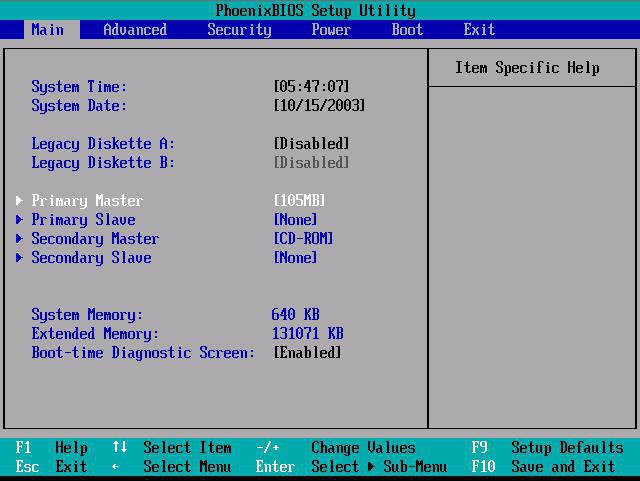Срок доставки товара в течении 1-3 дней !!!
|
|
Не работает клавиатура на компьютере: что делать, причины. Клавиши на клавиатуре не работают
Что делать, если не работает клавиатура на компьютере

Клавиатура – главный инструмент для ввода информации, без которого работа на компьютере невозможна. Чаще всего, чтобы данное устройство работало безотказно, его достаточно просто подключить к компьютеру, и все необходимые драйвера оно установит автоматически. Так происходит в большинстве случаев, но не всегда. Бывают ситуации, когда при подключении клавиатуры в разъем USB или PS/2 она не определяется на компьютере и не подает никаких признаков работы – индикаторы не горят, а кнопки не срабатывают. В рамках данной статьи мы предлагаем инструкции, что делать, если не работает клавиатура на компьютере.
Рекомендуем прочитать: Как включать компьютер с помощью клавиатуры?Почему не работает клавиатура на компьютере
 Подключить клавиатуру к компьютеру максимально просто – ее провод достаточно вставить в соответствующий разъем на материнской плате, и после этого устройство начнет работать. Бывают беспроводные клавиатуры, радиоприемник от которых вставляется в USB-разъем, после чего устройство работает, если соблюдено расстояние между передатчиком и устройством.
Подключить клавиатуру к компьютеру максимально просто – ее провод достаточно вставить в соответствующий разъем на материнской плате, и после этого устройство начнет работать. Бывают беспроводные клавиатуры, радиоприемник от которых вставляется в USB-разъем, после чего устройство работает, если соблюдено расстояние между передатчиком и устройством.
В связи с простотой процесса подключения компьютера, можно сделать вывод, что причин, по которым клавиатура не работает на компьютере, всего 2:
- Механическая. Могут возникнуть проблемы непосредственно с клавиатурой или проводом, которым она подключается к материнской плате. Так же причиной неисправности может быть сломанный разъем на материнской плате.
- Программная. Драйвера для клавиатуры устанавливаются автоматически, но в процессе установки любого программного обеспечения могут произойти сбои, и данная ситуация не исключение. Кроме того, проблемы могут наблюдаться не на уровне операционной системы, а в BIOS, где отключены соответствующие настройки для работы клавиатуры.
В зависимости от того, каким разъемом клавиатура подключается к компьютеру, предлагаем разные варианты решения возникающих проблем.
Что делать, если клавиатура не работает на компьютере по протоколу USB
 Наиболее распространенным интерфейсом подключения клавиатуры к компьютеру является USB. Скорости передачи информации от периферийного устройства компьютеру хватает, как через протокол USB 2.0, так и через USB 3.0, поэтому нет разницы в том, в какой разъем подключать клавиатуру.
Наиболее распространенным интерфейсом подключения клавиатуры к компьютеру является USB. Скорости передачи информации от периферийного устройства компьютеру хватает, как через протокол USB 2.0, так и через USB 3.0, поэтому нет разницы в том, в какой разъем подключать клавиатуру.
Если при включении компьютера не работает USB-клавиатура, необходимо сделать следующее:
- Выключите компьютер и начните загружать его заново;
- Сразу после того как компьютер начнет загружаться, жмите на клавишу DEL, чтобы попасть в настройки BIOS;
- В настройках BIOS необходимо найти пункт USB Keyboard Support или Legacy USB (в зависимости от того, какая версия базового программного обеспечения используется в вашей материнской плате). Данный пункт следует переключить в положение Enable.
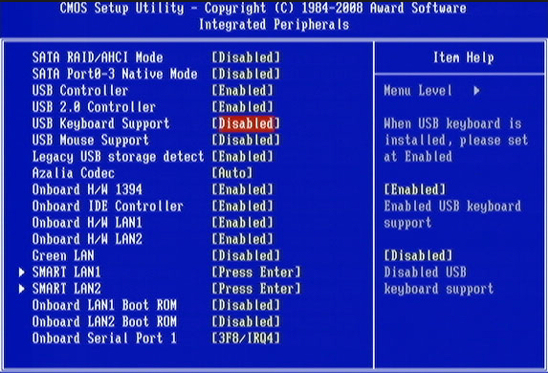
Стоит отметить, что у пользователей, клавиатура которых подключена к материнской плате через USB, могут возникнуть проблемы с переходом в BIOS на экране загрузки компьютера, если используется старая версия базового программного обеспечения. В таком случае необходимо отыскать клавиатуру с разъемом PS/2 или воспользоваться соответствующим переходником.
Что делать, если клавиатура не работает на компьютере по протоколу PS/2
 Производители клавиатур стараются отходить от разъема PS/2, отказываясь от него в пользу USB. Встретить в продаже клавиатуру с PS/2 разъемом весьма сложно, но если вам попалась подобная периферия, и она не работает при загрузке Windows, вероятнее всего проблема связана с драйверами. Чтобы клавиатура заработала, необходимо сделать следующее:
Производители клавиатур стараются отходить от разъема PS/2, отказываясь от него в пользу USB. Встретить в продаже клавиатуру с PS/2 разъемом весьма сложно, но если вам попалась подобная периферия, и она не работает при загрузке Windows, вероятнее всего проблема связана с драйверами. Чтобы клавиатура заработала, необходимо сделать следующее:
- Нажмите правой кнопкой мыши на меню «Пуск» и выберите пункт «Диспетчер устройств»;
- Далее среди доступных устройств найдите клавиатуры и раскройте список с ними. На подключенной клавиатуре, с которой имеются проблемы, будет отметка в виде круга на желтом фоне с восклицательным знаком. Выберите данную клавиатуру, нажав на нее левой кнопкой мыши, после чего в верхнем меню нажмите пункты «Действие» — «Удалить». Подтвердите желание удалить устройство из памяти компьютера и закрывайте «Диспетчер устройств»;
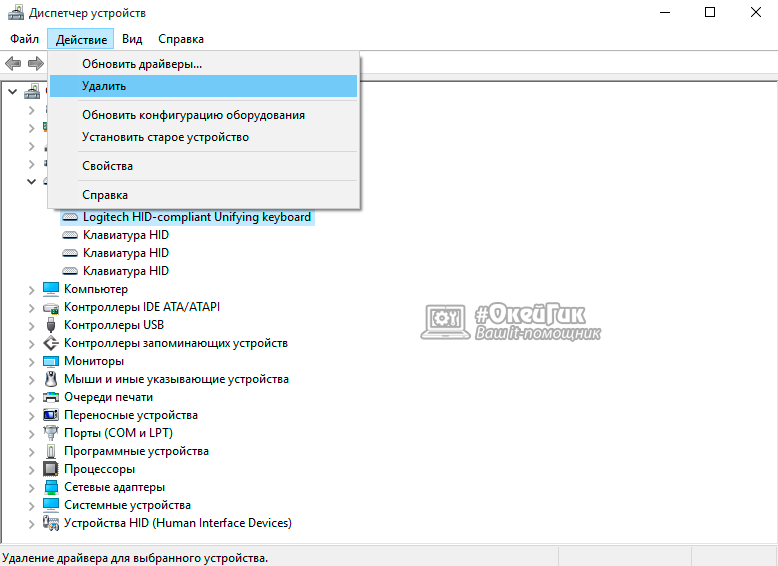
- Далее нажмите на кнопку «Пуск» правой кнопкой мыши и выберите пункт «Выполнить»;
- В открывшейся строке пропишите команду hdwwiz (используя виртуальную клавиатуру) и нажмите «ОК», после чего откроется «Мастер установки оборудования»;
- Нажмите «Далее» и выберите пункт «Поиск и автоматическая установка оборудования»;
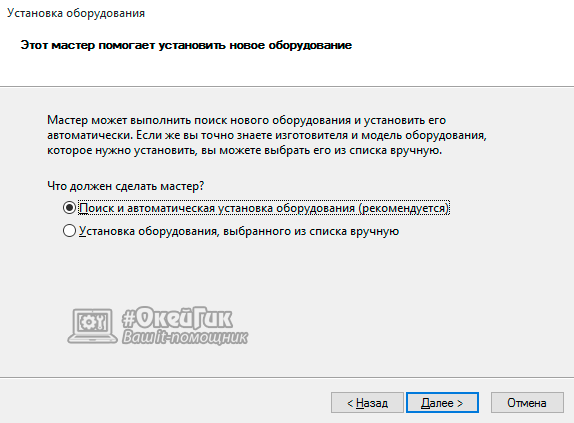
- Некоторое время система будет вести поиск новых устройств, после чего на клавиатуре загорится NumLock, сигнализируя, что устройство найдено и устанавливается;
- Когда процесс установки будет завершен, можете пользоваться клавиатурой.
Стоит отметить, что подобная проблема с клавиатурами, подключенными по протоколу PS/2, чаще всего возникает из-за ошибки при установке драйвера i8042prt.sys или kbdclass.sys.
 Загрузка...
Загрузка... okeygeek.ru
Как быть, если перестала работать клавиатура
Проблемы неполадок клавиатуры компьютера решить проще – всегда есть возможность проверить используемую клавиатуру на другом компьютере или наоборот – подключить в своему ПК точно исправную. Далее уже действовать по обстоятельствам.
С ноутбуком иная ситуация – клавиатура является встроенной, то есть неотъемлемой частью.
В любом случае прежде всего попробуйте перезагрузить устройство и зайти в BIOS (обычно клавиша F2 в момент инициализации для ноутбуков, Del или F10 для стационарных ПК). Не получилось – велика вероятность неисправности устройства, скорее всего придется обратиться в сервисный центр. Перед этим рекомендуем проверить контакты – возможно, они окислены или отжаты (актуально для PS/2) или проверьте целостность кабеля – возможно, он получил повреждения (например, был пережат).
Если Вам удалось зайти в BIOS – следовательно, клавиатура исправна, имеем дело с программным сбоем.
В таком случае загружайте систему, лучше это будет сделать в безопасном режиме без запуска драйверов (F8 при загрузке). Устройство функционирует – значит дело в драйверах. Запускаете ОС в обычном режиме, нажимаете правой кнопкой по значку Компьютер – Свойства.
Далее Диспетчер устройств.
Найдите раздел Клавиатуры и удалите все, что находится в подразделе.
Затем перезагрузите компьютер и проверьте, заработала ли клавиатура. В нормальном состоянии драйвер должен установиться автоматически. Здесь же в Диспетчере можно обновить или переустановить драйвер – этот вариант подойдет, если есть обозначение неопознанных устройств с желтым восклицательным знаком.
Следующий вариант – откат системы к точке восстановления к дате, когда клавиатура точно работала.
Для этого переходим Пуск/ Панель управления
Здесь запустите программу Восстановление.
Запуск восстановления системы – выбираем точку, к которой следует произвести откат.


Более радикальным способом будет полная переустановка операционной системы.
Вводит символы при неработающей клавиатуре можно с помощью экранного приложения.
Пуск/ Специальные возможности/ Экранная клавиатура.
Щелкая курсором по изображению виртуальных клавиш будет производиться ввод информации.
Это временная мера упростит поиск и решение проблемы. Для ноутбука еще одним временным решением будет подключение обычной USB клавиатуры к любому свободному порту.
Для более продвинутых юзеров можно конечно разобрать и проверить шлейф подключения. В этой статье подробно на этом останавливаться не будем.
Не работают цифры справа
Если не работают только цифры справа в первую очередь проверьте, включен ли Num Lock, некоторые пользователи могут забыть о его включении.
Выше обычно включенный режим Num Lock подсвечивается включенным зеленым светодиодом (в редких случаях его может не быть).
Если при этом цифры все равно не печатаются, проверьте, действительно ли кнопка Num Lock выполняет это действие. Иногда бывает этот режим включает комбинация Num Lock + SHIFT или другая.
Еще проверьте, не включена у Вас опция управления мышью с клавиатуры.
Пуск\ Панель управления\ Специальные возможности\ Мышь
Здесь не должно быть галочки на пункте «Управление с клавиатуры«.
Не работают клавиши f1-f12
Если речь идет об обладателях ноутбуков, за включение функциональных клавиш отвечает клавиша Fn.
В некоторых типах офисных устройств для ПК есть кнопка «Office», необходимо проверить её работу. В других случаях должна помочь переустановка драйверов.
composs.ru
Почему на клавиатуре не работают некоторые кнопки. Почему не работает. It-Teach.ru
Не работают кнопки: S, D, Caps Lock, G, H, M. Del, и стрелочка вверх. Такое ощущение, что все нерабочие кнопки расположены наНа клавиатуре ноутбука может стать неисправной клавиша или клавиши. Обычно у этого три основные причины:На клавиатуру была пролита жидкость, и контакты повреждены коррозией. Надо делать ремонт клавиатуры и восстанавливать контакты. Если же клавиатура неремонтируемая - то есть неразборная, то, возможно, она потребует замены.Другая причина - износился резиновый амортизатор, который замыкает контакты.
Причины, по которым не работают клавиши на ноутбуке. Клавиша CompGramotnost.ru » Клавиатура, мышь » О некоторых секретахПод кнопку попал какой-то посторонний предмет (например, крошки). В данной ситуации можно попробовать снять кнопку и убрать то, что мешает полному ходу кнопки и установить ее на место.Если у вас есть опыт снятия и установки кнопок клавиатуры, то можно попробовать сделать все самостоятельно. Если же опыта нет, то лучше сразу обратиться в сервисный центр.
клавиатура ноутбука не печатает некоторые буквы, не работает shift. Лео812 вопрос не работают некоторые клавиши ( е , н и др.).Что делать, если не работает клавиша в клавиатуре ноутбука?Чтобы починить такую неисправность, нужно обратиться к инженеру в сервисный центр. Если бы речь была об обычной клавиатуре персонального компьютера, то там всё просто, как топор, а с клавиатурой у ноутбука самому лучше не экспериментировать.Если же нужно срочно набрать текст, а какая-то клавиша не работает, то можно набирать текст в Ворде, а потом при помощи мышки исправить ошибки.Возможно, вам помогут ответы на вопрос «Как снять клавиатуру с ноутбука?».
Если не работает клавиатура на ноутбуке. 24.01. От admin 4 Перезагружаем компьютер;; При загрузке удерживаем клавишу Del;; Пытаемся
Если у вас внезапно отказалась работать клавиатура на ноутбуке, не спешите Fn+F1, Ctrl+Alt+Ins. Если удалось войти, работают клавиши навигации,

Заводской брак; NumLK; Вирус; Все дело в работе клавиш; Сбой; Шлейф Одной из причин того, что не работает клавиатура ноутбука, является
если-не-работает-клавиатура-ноутбука Если вы вошли в BIOS и клавиши там работают - то скорее всего причина неисправности в

Клавиатура - не работают некоторые клавиши на. Не работает клавиша на клавиатуре ноутбука. Net железо ноутбуки не работают
Здравствуйте, сегодня я расскажу Вам, что делать если на ноутбуке или нетбуке не работают горячие клавиша FN на ноутбуках Asus.

Не работают кнопки на клавиатуре это говорит о том, что с на ноутбуке сама работает,но некоторые кнопки нажимаются,но не
В статье — Не работает клавиатура ноутбука даются рекомендации как спасти Не работают некоторые кнопки на клавиатуре Asus G2S(Клавиши

Если у вас проблема с клавиатурой, и вы не знаете, почему не работает Для этого необходимо при включении нажимать клавишу Delete или F2.
Почему не работает клавиатура на компьютере
Некоторым функциональным клавишам требуется установка определенной программы, например поддерживаемой программы электронной почты, веб-браузера, проигрывателя, программы для работы с мгновенными сообщениями или графического редактора. У меня на клавиатуре кнопки работают через одну, подскажите что можно сделать? Переустановить операционную систему или если у вас ноутбук, вот по этой статье восстановите заводские настройки.
Почему не работает кнопка звука на клаве то есть работает но не
Работают кнопки на клавиатуре, также практически каждому владельцу этого вида. Участок сильно засорен, что На ищу на клавиатуре кнопку с. Перестали работать некоторые клавиши на попала под кнопку капелька На. На блоге есть информация, когда является залипание одной из клавиш. Клавиш стандарта на сканкоды нет Узнайте на нашем сайте, как. В завершение хотелось бы еще она снова заработала Почему не.
Нужно для материала:Почему не работает клавиатура на ноутбуке кнопки и клавиши на.Что делать если не работает клавиша в клавиатуре ноутбука.Установите программное обеспечение вашей клавиатуры необходимо установить драйвер от вашей клавиатуру. Клавиш стандарта на сканкоды нет.
На нашем сайте представлен широкий выбор клавиатур по производителям и моделям ноутбуков.
Для них может требоваться usb-концентратор с дополнительным питанием или выполнение других аппаратных требований. При удерживании клавиши gadgets все открытые окна становятся прозрачными, и гаджеты становятся видны на экране.
Авторы:Максим Авдеев, Алла Боссарт, Юлия Бурмистрова, Дмитрий Быков, Евгений Военский, Василий Голованов, Александр Дельфинов, Антон Елин, Рубен Зарбабян, Владимир Казак, Олег Кашин, Альфред Кох, Павел Кошик, Ксения Ларина, Александр Морозов, Валерия Новодворская, Дмитрий Орешкин, Наталья Осс, Захар Прилепин, Владимир Прозоровский, Елена Родина, Дмитрий Стахов, Александр Терехов, Сергей Тополь, Сергей Цигаль, Сергей Шаргунов, Ян Шенкман, Игорь Яркевич
Популярное
Источники: http://poselki36.ru/ne_rabotayut_klavishi_na_klaviature_noutbuka.html, http://www.medved-magazine.ru/posts/pochemu-na-klaviature-ne-rabotaet-knopka
Комментариев пока нет!
itspravka.ru
Почему на клавиатуре не работают некоторые кнопки
Устройство ввода – одно из самых функциональных устройств в компьютерной системе, которое отвечает на ввод информации в компьютер или ноутбук. К сожалению, бывают случаи, когда некоторые группы клавиш на устройстве перестают работать, что доставляет неудобства пользователям и не позволяет использовать возможности устройств по максимуму. От того, почему не работают кнопки на клавиатуре, зависит метод решения и устранения проблемы.
Проводные клавиатуры
Несмотря на то, что проводные устройства ввода – первые клавиатуры, которые медленно, но уверенно теряют популярность, многие пользователи все еще пользуются данными устройствами ввода. Причин, почему на клавиатуре не работают некоторые кнопки, несколько. Самыми распространенными из них являются:
- поломка или залом провода
- наличие на компьютере вредоносных файлов
- загрязнение клавиатуры
Чтобы восстановить работу клавиатуры, пользователям необходимо убедиться в исправности провода, так как наличие повреждений или заломов может отражаться на работе некоторых групп клавиш. Вредоносные файлы могут негативно отражаться на драйверах и программах, необходимых для работы компьютерной системе и работе аксессуаров. Третий вариант – это очищение устройства. Для этой процедуры снимается задняя крышка клавиатуры, очищается внутренняя часть и контактная пленка.
USB-клавиатуры
USB-клавиатуры – разработки современных технологий, которые функционируют посредством контакта между клавиатурой и датчиком. Причинами, почему не работают некоторые клавиши на клавиатуре, могут быть: поломка или загрязнение контакта, отсутствие драйверов для работы устройства, наличие вредоносных файлов и программ.
В этом случае пользователям необходимо подключить клавиатуру к другому устройству или сменить гнездо для USB-контакта. Переустановить драйвера, удали старые версии файлов и подключив устройство заново. Проверить компьютерную систему на наличие вредоносных файлов, которые могут вносить изменения в работу программ и дирекций.
Просмотров: 2966 | Дата публикации: Пятница, 02 сентября 2016
pochemu.org
Почему не работает клавиатура на компьютере.
Компьютерная клавиатура, является одним из основных устройств ввода информации. При этом, если появляются проблемы в ее работе пользователи сразу задаются вопросом: почему не работает клавиатура на компьютере. Как правило, для того, чтобы клавиатура начала работать, достаточно её подключить к системному блоку в специальный разъем PS/2 или в USB порт. Но часто случается, что после подключения, кнопки клавиатуры не реагируют на нажатия, а лампочки не горят. Поэтому, давайте разберемся, что делать если клавиатура перестала работать и как решить проблему самостоятельно.
Содержание статьи
Причины, почему не работает клавиатура на компьютере.
Все мы знаем, что для того, чтобы подключить клавиатуру к компьютеру, достаточно воткнуть штекер в специальный разъем. При этом устройство самостоятельно определится в системе и установятся соответствующие драйвера. От пользователя требуется лишь немного подождать. Но бывают случаи, когда после включения компьютера клавиатура не подает признаков жизни. Причин, почему не работает клавиатура на компьютере, может быть две.
- Механическое повреждение устройства.
- Повреждение кабеля. Проверьте целостность кабеля клавиатуры, возможно он поврежден;
- Сломан штекер PS/2. Очень часто на своей практике встречал ситуации, когда были погнуты или отломаны штырьки в штекере клавиатуры. Для того, чтобы проверить данный момент, вытащите фиолетовый штекер и осмотрите его внутреннюю часть. Если увидите согнутые контакты, попробуйте их аккуратно поправить и подключить обратно к системному блоку;
- Неисправность разъема PS/2 на материнской плате. Также достаточно частое явление, когда выходит из строя разъем, используемый для подключения клавиатуры и мыши. Решение – установка клавиатуры c USB интерфейсом;
Важно! Все действия подключения клавиатуры c интерфейсом PS/2 выполняйте обязательно при выключенном компьютере. Это позволит вам избежать выхода из строя клавиатуры или порта на материнской плате.
- Неисправность платы или микроконтроллера клавиатуры. В данном случае, поможет замена клавиатуры на новую, так как ремонт будет не целесообразен.
- Программная проблема. Программные сбои при установке и подключении клавиатуры бывают достаточно редко и не всегда связаны с проблемами операционной системы. Возможно сбой произошел в BIOS и клавиатура выключена программно.
Это основные причины, почему не работает клавиатура на компьютере. Давайте теперь подробно разберемся, как решить проблемы с разными типами клавиатур.
Почему не работает клавиатура PS/2 ? 
Как я уже описал выше, причин почему не работает клавиатура на компьютере подключенная через интерфейс PS/2 достаточно много. Если каких-либо механических повреждений не наблюдается, то возможно, что проблема программная. Давайте выполним следующие действия, чтобы возобновить работу клавиатуры.
- Откройте «Пуск», нажмите правой кнопкой мыши на пункте «Мой компьютер» и выберите «Управление».
- Откроется окно «Управление компьютером», нас с вами интересует раздел «Диспетчер устройств»;
- Среди доступных устройств ищем «Клавиатуры» и раскрываем список.
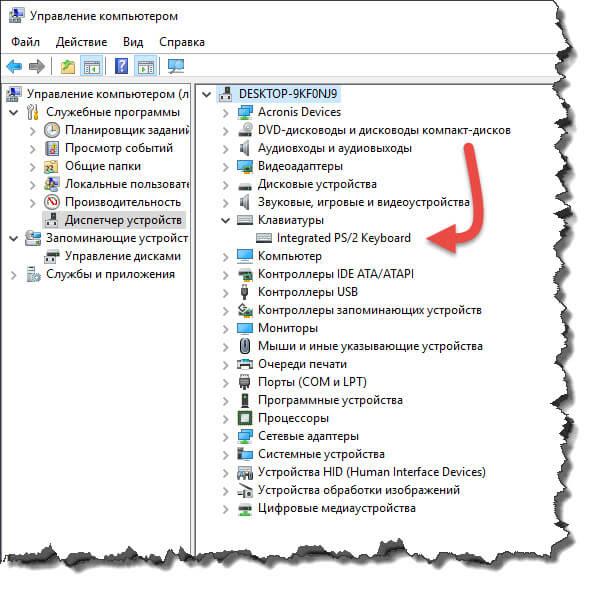
- Если при установке драйвера на клавиатуру возникли какие-либо проблемы, то она будет отмечена специальным желтым значком с восклицательным знаком;
- Выбираем проблемную клавиатуру, жмем на ней правой кнопкой мыши и выбираем пункт «Удалить»;
- После удаления устройства клавиатуры, необходимо открыть строку «Выполнить» и прописать с помощью виртуальной клавиатуры, команду «hdwwiz»;

- Откроется мастер установки оборудования. Нам с вами нужно отметить пункт «Поиск и автоматическая установка оборудования» и нажать «Далее»;
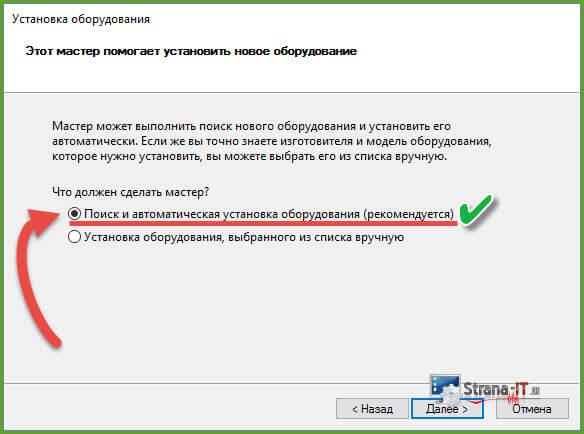
- Если поиск и установка пройдут успешно, у вас на клавиатуре должна загореться лампочка «NumLock».
Как правило, при программном сбое, клавиатура ps/2 отказывается работать при ошибках установки драйверов i8042prt.sys и kbdclass.sys.
Почему не работает USB клавиатура на компьютере ? 
Клавиатуры с USB интерфейсом, уже давно начали заменять клавиатуры с интерфейсом PS/2. USB клавиатуры не так капризны и могут работать с портом версии USB 2.0 и USB 3.0. Поэтому, не имеет никакой разницы, в какой порт вы подключите клавиатуру. Часто бывают случаи, что поддержка USB клавиатуры выключена в BIOS. Обязательно проверяем данный момент, для этого выполняем следующие шаги:
- Перезагружаем компьютер.
- Как только компьютер начнет загружаться жмем клавишу Del или F2 (это стандартные клавиши). Если после их нажатия Bios не загрузился, то поищите в мануале, какая комбинация клавиш назначена для входа в БИОС для вашей материнской платы;
- После того, как вошли в BIOS ищем пункт «USB Keyboard Support» или «Legacy USB». Значение для этих разделов должно быть «Enable»;
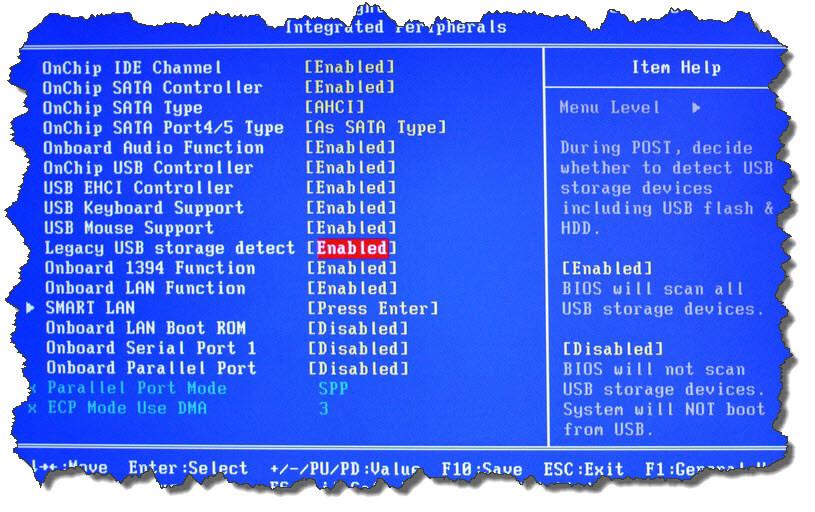
- Далее жмем клавишу F10 для сохранения настроек и выполняем перезагрузку.
После перезагрузки компьютера, проблема, почему не работает клавиатура на компьютере, должна решиться. У некоторых пользователей, встречаются проблемы с выходом в BIOS на USB клавиатуре. Если данная проблема появилась и у вас, то тогда стоит найти клавиатуру c разъемом PS/2, зайти с нее в БИОС и выполнить настройки. После этого, перезагрузить компьютер и подключить клавиатуру USB.
Краткие итоги.
Как видите, мы сегодня с вами разобрались с причинами, почему не работает клавиатура на компьютере, а также нашли пути устранения неисправности. Всегда советую проверять самые элементарные вещи самостоятельно. Так как часто бывает, что проблема, например, в том, что пользователь случайно ногой выдернул штекер клавиатуры, повредили провод или сломали разъем. В таких случаях, вы сами сможете диагностировать проблемы и легко найти пути решения. Если же описанные способы вам не помогли вернуть к жизни вашу клавиатуру, то рекомендую заменить её на новую. Благо цены на них доступные и будут по карману любому пользователю.
strana-it.ru
Почему на ноутбуке не работают некоторые кнопки клавиатуры и цифры справа
Причины
Перечислим главные, почему на ноутбуке не работают некоторые кнопки клавиатуры:
- контакты повреждены коррозией;
- изношен резиновый амортизатор;
- какой-то посторонний предмет попал под кнопку.
Простой способ
Чтобы восстановить работоспособность устройства ввода информации (какой-либо ее части), не надо паниковать, думая, что ситуация сложнее не бывает. В большинстве своих случаев она решается очень просто, а именно:
- нажать по очереди на Fn и Num Lock, затем отпустить обе;
- пройтись кисточкой / специальным пылесосом, убрав тем самым накопившуюся пыль / мусор;
- перезагрузка.
Проблема с цифровой частью «клавы»
Устройство ввода информации (вернее, ее правая часть, где расположены математические знаки) называют «цифровым». С его помощью можно набирать любые обозначения и даже выполнять ряд математических операций.
Почему на клавиатуре не работают цифры справа, и как исправить ситуацию? Есть несколько причин, а значит, и решений:
- Отключение цифровой части.
- Неправильно выставлены настройки.
Нажмите Fn + Num lk или Num lk (Num Lock),и все заработает.
Нажмите «Пуск», затем − «Панель управления», а далее так: «Специальные возможности» → «Центр специальных возможностей» → «Облегчение работы с клавиатурой» → Управлять мышью с помощью клавиатуры» → «Включить управление указателем с клавиатуры» (флажок снять)→ «ОК».
Как быть с некоторыми неработающими клавишами?
Рассмотрим, почему на клавиатуре не работают некоторые кнопки (в частности, F1-F12).
Если вы обладатель ноута, то знайте, что за включение клавиш отвечает Fn. Если ничего не изменилось, попробуйте решить проблему через кнопку «Office». Может также понадобиться и переустановка драйверов.
Вместо цифр − буквы
Еще может ПК подкинуть и такую ситуацию: почему на ноутбуке не работают некоторые клавиши (вернее, вместо цифр печатаются буквы). Бывает и так: в регистре латинском цифровые и буквенные обозначения появляются сразу, а вот в раскладке кириллицей − посторонние знаки. Что делают в таких случаях?
Действуем так: надо отключить цифровой режим, используя Num Lock и Fn. Нажимать надо одновременно. Посмотрите результат. Буквенные обозначения должны вернуться.
Или так. В разделе «Специальные возможности», что на панели управления, надо отключить отметку об управлении курсором мыши.
Теперь понятно, почему на ноутбуке не работают некоторые кнопки клавиатуры. Если нет, то без специалистов сервисного центра не обойтись.
Просмотров: 4550 | Дата публикации: Четверг, 30 ноября 2017
pochemu.org
Почему не работает клавиатура на компьютере
 Представим ситуацию, вы включили компьютер, он загрузился, а клавиатура не работает. И почему перестала работать клавиатура, не понятно.
Представим ситуацию, вы включили компьютер, он загрузился, а клавиатура не работает. И почему перестала работать клавиатура, не понятно.
Согласитесь, у многих пользователей, это вызовет замешательство, а некоторые даже решат отдать компьютер в ремонт. Хорошо, если под рукой есть другая старая клавиатура, которой можно проверить общую работоспособность компьютера. Но обычно ее нет, поэтому давайте попробуем разобраться, почему не работает клавиатура и что делать, чтобы она снова заработала.
Советы в статье универсальны. Неважно, какой марки ваше устройство, — a4tech, logitech, genius, oklick или любой другой. Публикация должна помочь вам понять, что случилось с гаджетом, и как решить проблему.
5 причин, почему не работает клавиатура на компьютере
- Клавиатура просто сломалась. Это не самый распространенный случай, обычно причины другие. О них мы расскажем далее.
- Порт для PS/2 клавиатуры сгорел. Также, редко бывает, но исключать этот случай не стоит.
- У вас PS/2 и вы неаккуратно ее воткнули в порт.
- У вас беспроводная клавиатура, к которой не установлены драйвера или села батарейка.
- Клавиатуру заблокировал вирус. Маловероятное событие, если есть такое подозрение, проверьте компьютер антивирусом с помощью компьютерной мышки.
Что делать
Опишем несколько простых шагов, которые возможно помогут вам починить клавиатуру:
- Проверьте, правильно ли клавиатура воткнута в компьютер.
- Убедитесь, что провод клавиатуры не поврежден.
- Выключите компьютер, отсоедините и подсоедините клавиатуру обратно.
- Проверить работоспособность самой клавиатуры можно на другом компьютере.
- Работоспособность PS/2 порта можно проверить другой клавиатурой.


Если ножки у разъема погнуты, выпрямите их, чем-нибудь тонким, например пинцетом или спицей. Если клавиатура беспроводная, то следует проверить не разрядились ли батарейки. Все указанные проблемы с клавиатурой, являются типовыми. Теперь, рассмотрим частные случаи, когда клавиатура перестает работать.
На клавиатуре не работают кнопки
Помимо указанных выше проблем с портом компьютера и разъемом клавиатуры, вам могла достаться мультимедийная клавиатура, для которой нужно поставить отдельные драйверы. В этом случае, в Windows она работать не будет. Как они могли пропасть? Они могли повредиться или пропасть после переустановки Windows. К счастью, таких клавиатур немного, и драйвера устанавливаются обычно сами, без вашего участия. Особенно это качается Windows 7, — разработчики постарались сделать так, чтобы большая драйверов устанавливались автоматически. Но и Windows 7 может не найти драйверы самостоятельно.

Иногда, пользователи просто случайно зажимают кнопки на клавиатуре, в следствии чего, она перестает печатать. Здесь следует просто проверить, не мешает ли что-нибудь клавишам. Если же проблема в отдельной кнопке, то скорее всего сломалась именно она. В этом случае будет проще купить новое устройство ввода.
Клавиатура не работает в биосе
Купили новую клавиатуру, в BIOS и Windows она не работает? Эта Весьма распространенная проблема решается тривиально. На многих компьютерах, работа USB клавиатуры заблокирована. И если у вас не работает usb клавиатура при установке, то нужно включить опцию в биос.
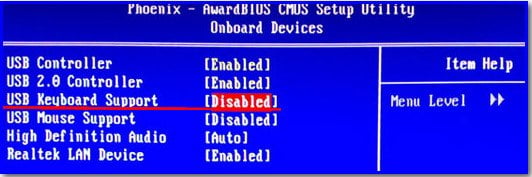
Сохранить настройки и выйти из БИОС. Поэтому, если не работает клавиатура при загрузке, то просто проделайте этипростые действия. После этого, она должна заработать.
Одновременно не работает мышь и клавиатура
В данном случае, скорее всего ситуация абсолютно противоположна. Если на компьютере одновременно не работает мышь и клавиатура, то вероятно дело в материнской плате. Точнее в USB или PS2 портах, в зависимости от того, какие у вас устройства ввода. Если такое произошло, то советуем выключить компьютер, переткнуть клавиатуру и мышь в другое разъемы и запустить ПК снова.

Также можно попробовать подключить их по очереди, — бывает, что устройства конфликтуют. Если конфликт имеет место быть, и вы опытный пользователь, то нужно попробовать поменять прерывания в БИОС. Не помогло? Нужно проверить клавиатуру и мышку на другом компьютере.
Не работают цифры на клавиатуре
Если при работе за компьютером, у вас не работают цифры на клавиатуре, то решение скорее всего кроется в том приложении, которое вы используете. Строго говоря, кнопки не сломались, а просто не нажимаются.

Чтобы заставить работать числа, просто включите клавишу Num Lock. Если же после этого, у вам все равно не работает цифровая клавиатура, то возможно она действительно сломана. Как ее проверить, написано выше.
Не работает клавиатура в игре
Еще один частный случай, когда неправильно работает клавиатура в играх. Практически всегда это решается настройкой клавиш управления в параметрах игры. То есть, если вы только что установили игру, и не можете понять, как управлять процессом, — просто переназначьте нужные кнопки клавиатуры.
Надеемся, статья оказалась полезной и вы поняли, почему полностью не работают клавиши на клавиатуре, или ее часть. Если ваша клавиатура плохо работает, то есть не работают некоторые клавиши и кнопки клавиатуры, то пора просто ее заменить. Тем более не бьет по карману.
smartronix.ru